win10系統如何更改搜狗輸入法字體 windows10更換搜狗輸入法字體的方法
更新日期:2024-03-23 18:46:15
來源:網友投稿
長時間使用一種字體,會給我們帶來視覺和審美上的疲勞。很多使用搜狗輸入法的win10系統用戶就希望能夠為自己的輸入法更換一種字體,這該如何操作呢?下面,小編就向大家分享windows10系統下更換搜狗輸入法字體的方法
具體方法如下:
1、首先,進入到設置的界面里面就可以,我們需要在搜索框里面輸入一些文字,我們會看到候選的里面有個設置,我們點擊打開就好了。

2、打開以后,我們因為是在搜索的時候打開的,因此默認的就是搜索的設置的,我們點擊關閉按鈕關閉掉這個。
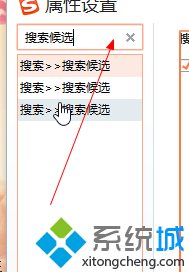
3、關閉了以后,我們就會看到上面的設置按鈕了,我們點擊這個外觀設置就好了,進行操作。
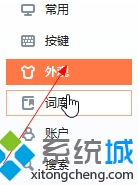
4、我們一眼看上去,感覺是不可以修改的,因為都是灰的,我們可能突然就會給忘記了。我們要注意這個是正常的。
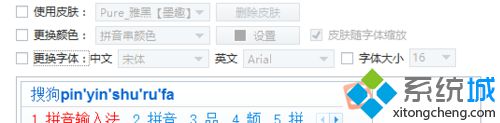
5、我們是需要先把前面的對勾選擇上去,選擇上去了以后,我們就點擊字體,就可以進行修改了。
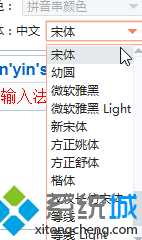
6、后面我們也可以看到英文你也是可以選擇的,我們可以選擇適合我們的風格的英語的候選也是可以的。
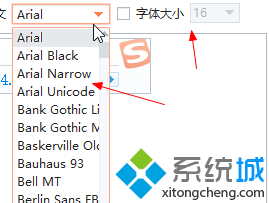
7、如果我們要調整字體大小的話,我們就會看到上面顯示的皮膚也會隨著字體進行改變的,這個我們選擇。上面就默認就選擇了。
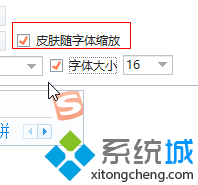
8、這一步依然不要忘記,我們要記住,我們任何東西設置更改了以后,第一步就是先應用了,應用了以后再點擊確定。
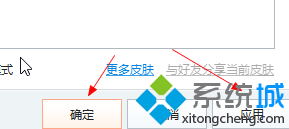
windows10更換搜狗輸入法字體的方法就介紹到這里了。感興趣的win10系統用戶,不妨試著使用小編的方法為自己的輸入法換個更好看的字體吧!大家可以關注系統更多教程https:///
相關推薦:
- monterey12.1正式版無法檢測更新詳情0次
- zui13更新計劃詳細介紹0次
- 優麒麟u盤安裝詳細教程0次
- 優麒麟和銀河麒麟區別詳細介紹0次
- monterey屏幕鏡像使用教程0次
- monterey關閉sip教程0次
- 優麒麟操作系統詳細評測0次
- monterey支持多設備互動嗎詳情0次
- 優麒麟中文設置教程0次
- monterey和bigsur區別詳細介紹0次
周
月











